簡単にベン図を作成する方法を学ぶ [簡単な手順]
ベン図はさまざまな組織で広く使用されています。通常、教師はベン図を使用してアイデアやトピックを説明、比較、対比し、生徒にレッスンを適切に教えます。さらに、ベン図は多くの面で役立ちます。ビジネスやマーケティングの目的に役立ちます。また、ベン図の作成方法をすでに知っている方も、作成方法をお教えしますのでご安心ください。この投稿では、その方法を徹底的に学びます ベン図を作る 最も優れたツールを使用しています。
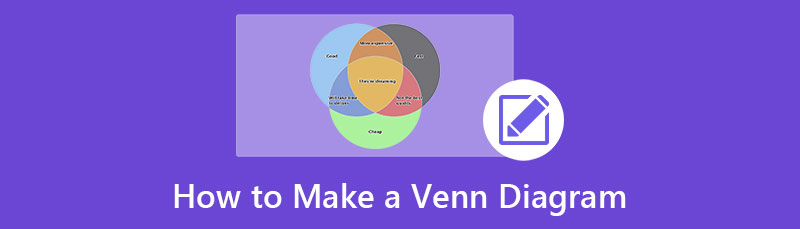
パート 1. おすすめ: オンライン ベン図作成ツール
今日では、ほとんどの人が自宅でインターネットにアクセスできるようになったため、オンライン ツールが登場しています。それに加えて、ベン図を作成するために使用できるオンライン アプリケーションもあります。ただし、すべてのオンライン ツールが安全で無料で使用できるわけではありません。多くの専門家が推奨する究極のオンライン ベン図メーカーを探しました。
MindOnMap は、Google、Firefox、Safari を含むすべての Web ブラウザーで無料で使用できる、最も信頼性の高いオンライン ダイアグラム メーカーです。このオンラインソフトウェアは、使いやすいインターフェイスを備えているため、ベン図を簡単に作成できるため、初心者に優しいソフトウェアです。さらに、さまざまな図を作成するために使用できる既製のテーマがあります。また、MindOnMap を使用すると、大量の図形、矢印、クリップアート、フローチャートなどを使用して、図をよりプロフェッショナルにすることができます。さらに、このツールを使用して、マインド マップ、組織図、ツリーマップなどを作成できます。出力を PNG、JEPG、SVG、PDF などのさまざまな形式でエクスポートすることもできます。また、画像、リンク、およびアイコンを入力して、プロジェクトに風味を加えることができます。
パート 2. ベン図の作成方法
ベン図の作成方法がわからない場合は、問題の解決をお手伝いします。ガイドポストのこの部分では、簡単に実行できる方法を使用してベン図を作成する方法について説明します。
方法 1. MindOnMap を使用する
前述のように、MindOnMap は無料で使用できる最も推奨されるオンライン ダイアグラム メーカーです。素晴らしいベン図を作成したい場合は、以下の簡単な手順に従ってください。
使用するには MindOnMap、ブラウザを開いて入力します MindOnMap 検索ボックスで。提供されたリンクをクリックして、アプリのメイン ページに移動することもできます。次に、サインインまたはアカウントにログインして、MindOnMap にアクセスします。アプリは無料で使えますのでご安心ください。
次に、ソフトウェアのメイン ユーザー インターフェイスで、 マインドマップを作成する インターフェイスの中央にあるボタン。にチェックを入れます 新しい ボタンをクリックして新しいプロジェクトを作成します。
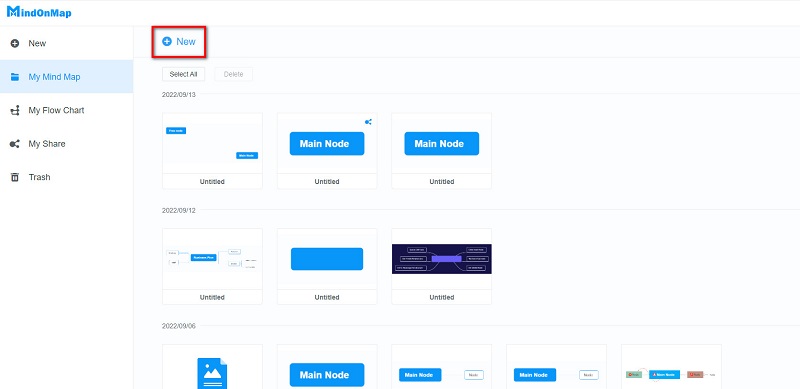
次のインターフェイスでは、図のオプションと使用できる推奨テーマが表示されます。ベン図を作成するには、 フローチャート オプション。
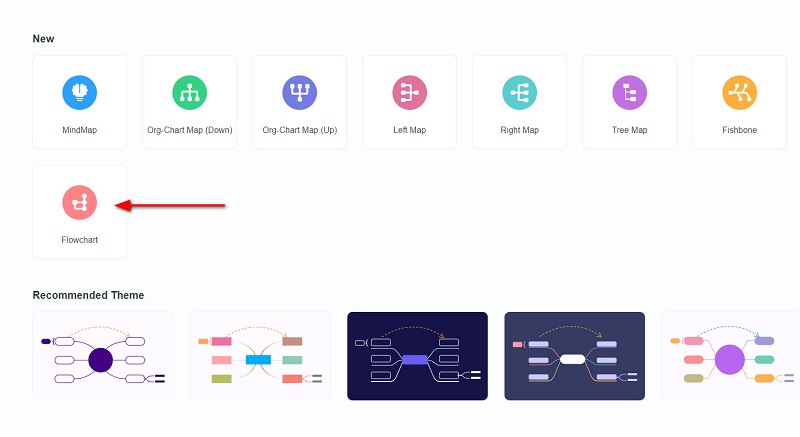
次に、ベン図を作成する空白のキャンバスが表示されます。図形で、 サークル ベン図を作成します。サイズ設定に基づいて円のサイズを変更し、コピーして貼り付けて、最初に作成した円を複製します。円の塗りつぶしを削除して、図形が重なって表示されるようにします。
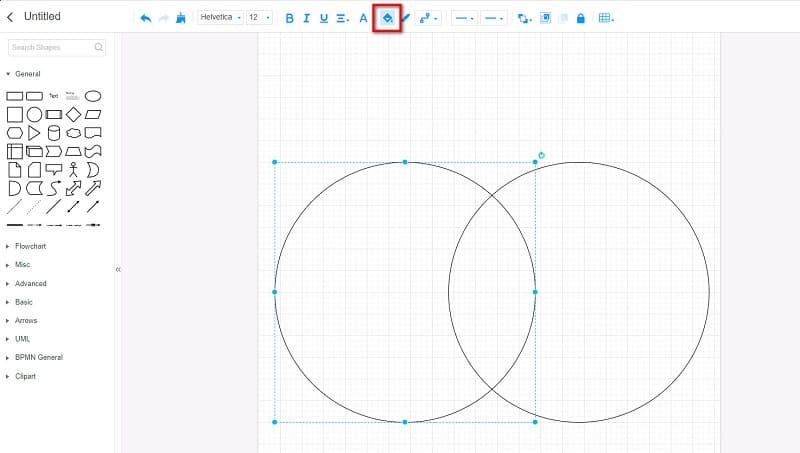
を押して 2 つの円を結合します。 CTRL + 左クリックおよび CTRL + G キーボードで。テキストを追加するには、 文章 形状パネルからのオプション。次に、比較または対比するトピックまたはアイデアを入力します。
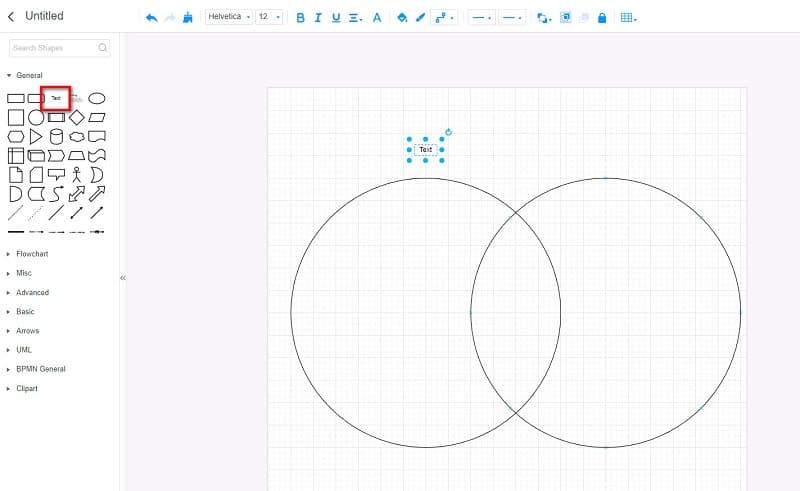
ベン図を作成したら、 保存 ボタン。ただし、出力を別の形式で保存する場合は、 書き出す ボタンをクリックして、必要な出力形式を選択します。
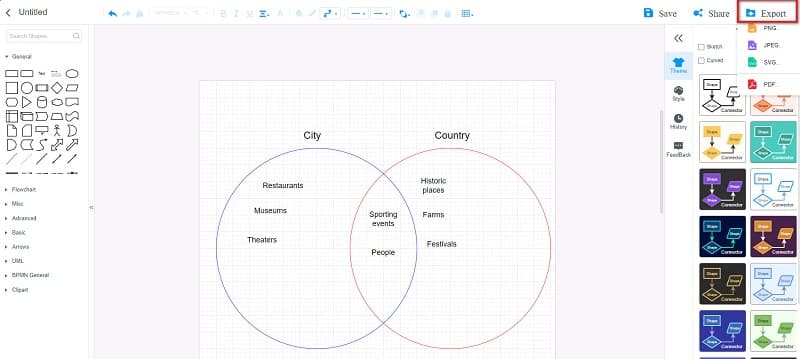
さすが!上記の手順に従うと、ベン図をすばやく完璧に描くことができます。ベン図を作成するためにどのような修正を行うかは、あなたの手の中にあります。
方法 2. Google ドキュメントを使用する
Google ドキュメント アプリを使用してベン図を作成できますか?はい、できます! Google ドキュメントは、ドキュメントを入力するための単なるアプリケーションではありません。このツールを使用して、簡単なベン図を作成することもできます。 [挿入] タブの [描画] オプションを使用して、Google ドキュメントを使用してベン図を作成できます。
さらに、直感的なインターフェースを備えているため、ユーザーフレンドリーなツールになっています。また、Google ドキュメントをオンラインで無料で使用できます。 Google ドキュメントを使用してベン図を作成することの欠点は、好みに基づいて図を設計できないことです。出力を別の形式で保存することもできません。それにもかかわらず、ベン図を作成するための優れたアプリです。
Google ドキュメントを使用して無料でベン図を作成する方法:
まず、ブラウザを開いて Google ドキュメントにアクセスします。次に、新しいドキュメントを作成します。メイン インターフェイスで、 入れる タブ。次に、 描く オプションをクリックしてベン図を作成し、[新規] オプションをクリックします。
に 描く ウィンドウで、 形 アイコンをクリックして、ベン図の作成に使用する図形を開きます。円形を選択し、コピーして貼り付けて形状を複製します。をクリックして、シェイプの塗りつぶしを削除します。 塗りつぶしの色 オプション。
最後に、 保存して閉じます ボタンをクリックして、作成したベン図を保存します。
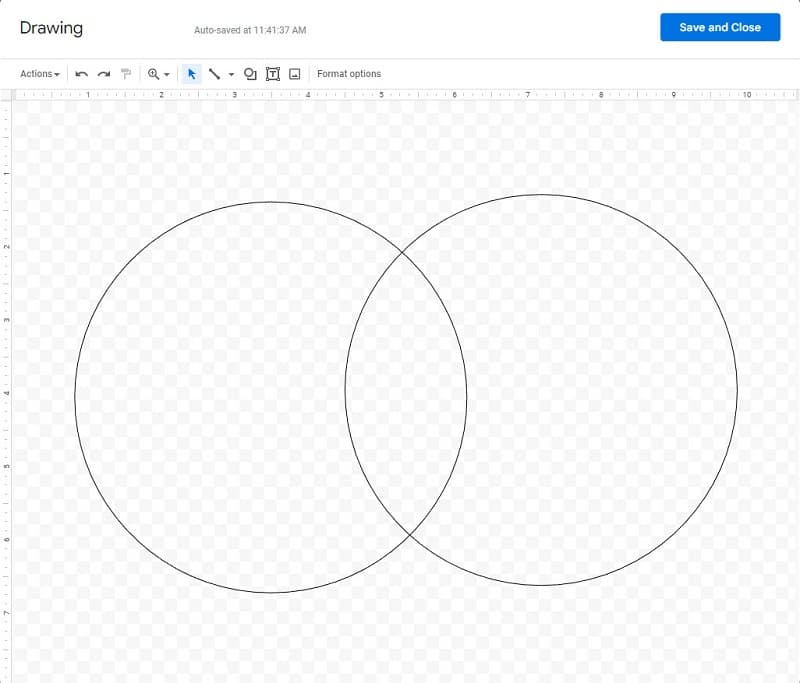
作成した図がデバイスに保存されるように、ファイルを保存できるようになりました。
方法 3. Lucidchart の使用
ベン図を作成するための別のオンライン ツールは、 Lucidchart. Lucidchart は、ダイアグラム、データの視覚化、およびフローチャートの作成に使用できる優れた作図アプリケーションです。さらに、Lucidchart には既製の テンプレート 時間を節約するために使用できます。また、Google や Firefox など、ほぼすべてのブラウザでアクセスできます。このアプリケーションのさらに印象的な点は、カテゴリ パネルから使用できるテンプレートを選択できることです。使いやすく従うのが簡単な素晴らしい機能とテンプレートを備えているため、教師はこのツールを気に入っています。ただし、Lucidchart は無料では使用できません。使用する前に購入する必要があります。それでも、その価格はあなたの期待に応えます。
Lucidchart を使用してオンラインでベン図を作成する方法:
このチュートリアルでは、教育目的でベン図を作成します。
をクリックして、テンプレート マネージャーを開きます。 その他のテンプレート ボタンをクリックしてから、 教育 オプションを選択して、 ベン図テンプレート 使用したい。
その後、選択したテンプレートを編集する別のインターフェイスに移動します。
次に、単語をダブルクリックします 文章 含めたいトピックを入力します。を押すと、さらにテキスト ボックスを追加できます。 T 編集メニューのアイコン。
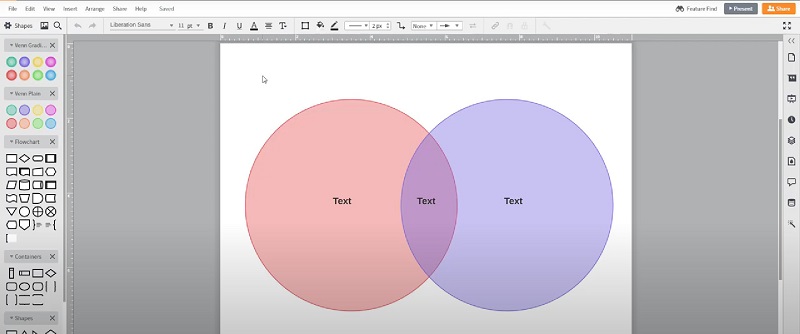
パート 3. ベン図の作成方法に関する FAQ
Canvaでベン図を作成できますか?
はい。 Canva は、強力なベン図を作成するための強力なツールでもあります。ただし、Canva は無料では使用できません。
Excel でベン図を作成できますか?
そうです! Microsoft Excel でベン図を追加/作成するには、[挿入] タブに移動し、[図] グループの [SmartArt] ボタンをクリックします。 Relationship の下で、Basic Venn オプションを選択し、OK ボタンをクリックします。使用できます Excel で組織図を作成する それも。
ベン図は重複する必要がありますか?
ベン図には、トピックの類似点と相違点を表すことができるように、重なり合う円が含まれています。
結論
素晴らしい!方法がわかったので、 ベン図を作る 示した方法を使用して、独自のベン図を作成できます。オンラインで使用できるベン図作成ツールはたくさんあります。ただし、 MindOnMap それは無料で使いやすいからです。











